亂懳嶔亃Windows10偲iPhone偺娫偱價僨僆偑僀儞億乕僩偱偒側偄栤戣傪夝寛両
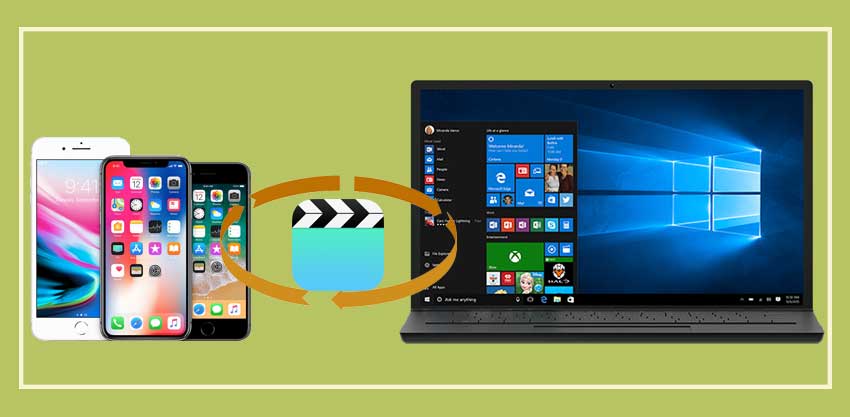
婥晅偐側偄偆偪偵丄iPhone撪偵棴傑偭偰偄傞摦夋僼傽僀儖偑偄偭傁偄偵側偭偰丄僗僩儗乕僕傪戝暆偵嬺偭偰偟傑偄傑偡丅偦傟傜偺價僨僆傪柍楎壔偱偦偺傑傑iPhone偐傜Windows10僷僜僐儞傊僀儞億乕僩偱偒傟偽丄彆偐傝傑偡丅
傑偨丄YouTube側偳偐傜僟僂儞儘乕僪偟偨價僨僆傪Windows10偐傜iPhone傊價僨僆偑僀儞億乕僩偟偨偄曽傕偄傞傜偟偄偱偡丅偦傟側傜丄奜弌愭偱僆僼儔僀儞娐嫬偱傕岲偒側價僨僆傪帇挳偟側偑傜壣傪曵偡偙偲偑偱偒傑偡丅
崱夞偺婰帠偱偼丄Windows10偱iPhone偵價僨僆偑僀儞億乕僩偱偒側偄丄傑偨偼iPhone偐傜Windows10傊價僨僆偑僀儞億乕僩偱偒側偄栤戣傪夝寛偱偒傞懳張朄偲徻偟偔夝愢偟傑偟傚偆丅
乽Windows10 iPhone價僨僆偑僀儞億乕僩偱偒側偄乿偭偰iTunes偼僟儊偐丠両
Windows10偐傜iPhone傊偵傕丄iPhone偐傜Windows10傊偵傕價僨僆傪僀儞億乕僩偡傞応崌丄傑偢摢偵晜偐傋傞偺偼乽iTunes乿偱偟傚偆偐丅
偲偰傕儊僕儍乕側壒妝娗棟僜僼僩乽iTunes乿偼丄iPhone僨乕僞乮幨恀丄價僨僆丄壒妝側偳乯偺堏峴丒僶僢僋傾僢僾丒摨婜偵傕妶桇偟偰偄傑偡丅
偩偑丄嵟嬤僱僢僩偱iTunes傪棙梡偟偰Windows10 iPhone價僨僆偑僀儞億乕僩偱偒側偄偲偄偆曬崘偼偁偑偭偰偄傑偡丅
儎僼乕抭宐戃偱乽Windows10 iPhone價僨僆偑僀儞億乕僩偱偒側偄乿偲偄偆僉乕儚乕僪偱専嶕偟偰傒傞偲丄iTunes傪巊偆偨傔晄嬶崌傗僪儔僽儖偑敪惗偟偰幐攕偟偰偟傑偭偨偲偄偆審偽偐傝偱偡丅
妋偐偵丄iTunes傪巊梡偡傞嵺偵丄iPhone偑擣幆偝傟側偐偭偨傝丄嶌嬈傪偟偰偄傞嵟拞偵僋儔僢僔儏仌嫮惂廔椆偟偰偟傑偨偭傝丄摿掕偺僄儔乕僐乕僪偑婰嵹偝傟偨寈崘儊僢僙乕僕偑昞帵偝傟偨傝偡傞偙偲偑傛偔偁傝傑偡丅
Windows10 iPhone價僨僆傪僀儞億乕僩偡傞偵偼丄iTunes偼愨懳儀僗僩側慖戰巿偱偼偁傝傑偣傫丅
iTunes偺偐傢傝偵丄摨婡擻偺懠偺僜僼僩乽DearMob iPhone儅僱乕僕儍乕乿傪巊偭偨傎偆偑庤偭庢傝憗偄偲巚偄傑偡丅
iTunes偱偼側偔丄乽DearMob iPhone儅僱乕僕儍乕乿傪棙梡偡傞側傜栤戣夝寛両
乽DearMob iPhone儅僱乕僕儍乕乿偲偼丄iTunes埲奜偱丄iPhone傪巒傔偲偟偨iOS僨僶僀僗偲僷僜僐儞偺娫偱僨乕僞傪埨慡偐偮娙扨偵堏峴偡傞僨乕僞揮憲僜僼僩偱偡丅
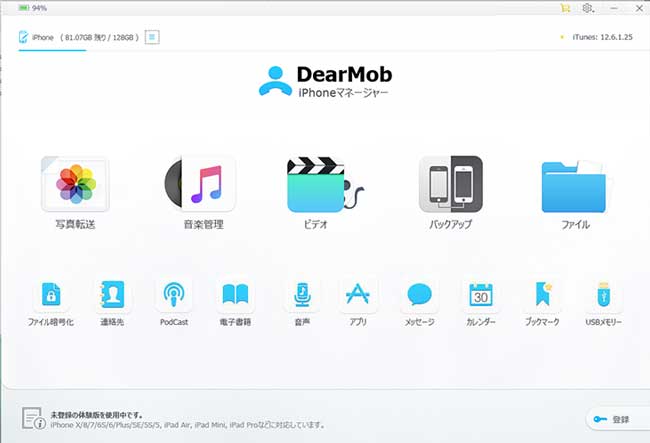
- 嘆.崅惈擻偐偮怣棅惈傕埨掕惈傕崅偄偟丄摦嶌傕寉偔偰丄iTunes傛傝僒僋僒僋摦嶌偟傟偔傟傑偡丅
- 嘇.UI偼暘偐傝傗偡偄丄巊偄曽傕挻娙扨偱丄僷僜僐儞偲娭學偑慳偄弶怱幰傕偡偖妝偵巊偄巒傔傜傟傑偡丅
- 嘊.偳傫側僼僅乕儅僢僩偺摦夋僼傽僀儖傕撉傒崬傒偱偒傞忋丄Windows10傗iPhone偱巊偊傞宍幃偱弌椡壜擻丅
- 嘋.挻敋懍搙偱丄5GB偺摦夋偱傕嵟戝俁乣俆暘娫偱Windows10偲iPhone偺娫偱憡屳僀儞億乕僩偱偒傑偡丅
- 嘍.帺摦埑弅偱4K摦夋側傜夋幙儗儀儖偑棊偪傞偐傕偑丄iPhone傗Windows10偱尒傞暘偵偼怽偟暘側偄夋幙丅
- 嘐.梕検偑1GB傪挻偊傞傛偆側戝偒偡偓傞價僨僆僼傽僀儖傪iPhone偱帇挳偱偒傞傛偆偵帺摦埑弅偟偰偔傟傑偡丅
- 嘑. Windows10傗iPhone傊僀儞億乕僩偡傞拞偱丄懠恖偵尒傟偨偔側偄價僨僆傪埫崋壔偡傞婡擻傕搵嵹偟傑偡丅
摿挜
師偺撪梕偼丄DearMob iPhone儅僱乕僕儍乕傪棙梡偟偰丄乽Windows10偱iPhone傊價僨僆偑僀儞億乕僩偱偒側偄栤戣乿偺懳張朄丄傑偨偼乽iPhone 偐傜Windows10傊價僨僆偑僀儞億乕僩偱偒側偄栤戣乿偺懳張朄傪愢柧偟傑偟傚偆丅
帠慜弨旛
- 1. DearMob iPhone儅僱乕僕儍乕傪Windows10僷僜僐儞傊僟僂儞儘乕僪偟偰丄僀儞僗僩乕儖傪幚峴偟傑偡丅
- 2.傾僢僾儖弮惓USB働乕僽儖偱懳徾偺iPhone偲Windows10傪愙懕偟傑偡丅
- 3.弶傔偰iPhone傪Windows10偵宷偄偩応崌丄iPhone懁偱亂偙偺僐儞僺儏乕僞傪怣棅偟傑偡偐丠亃偺億僢僾傾僢僾夋柺偑昞帵偝傟傞偲丄亂怣棅亃傪僞僢僾偟傑偡丅
偦偟偰丄DearMob iPhone儅僱乕僕儍乕傪婲摦屻丄帺摦揑偵iPhone傪擣幆偟偰偐傜丄iPhone撪偺僨乕僞傪撉傒崬傒巒傔傑偡丅
乮1乯Windows10偐傜iPhone傊價僨僆偑僀儞億乕僩偱偒側偄栤戣偺懳張朄
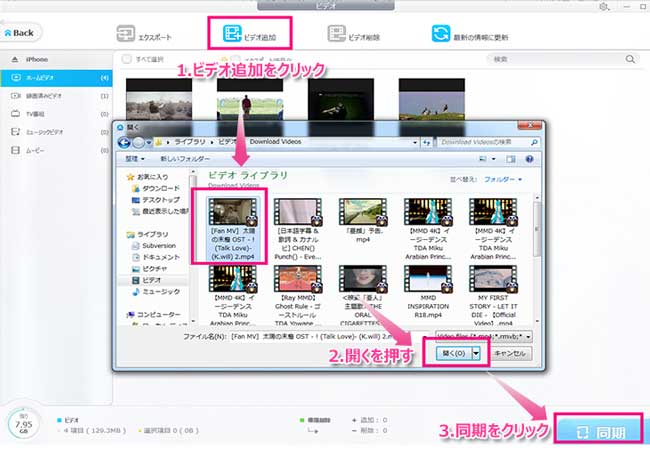
step1丗DearMob iPhone儅僱乕僕儍乕偺儂乕儉夋柺偱丄乽摦夋娗棟乿傪僞僢僾偡傞丅
step2丗乽摦夋娗棟乿愱梡夋柺偺忋懁偵偁傞乽價僨僆捛壛乿傪僞僢僾偟偰丄偡傞偲丄Windows10偱價僨僆偑曐懚偝傟偰偄傞僼僅儖僟偑奐偄偰丄iPhone傊揮憲偟偨偄僼傽僀儖傪慖戰偟偰乽奐偔乿儃僞儞傪墴偡丅
step3丗偦傟傜偺僼傽僀儖偑帺摦揑偵僜僼僩偵撉傒崬傑傟偰夋柺偺恀傫拞偱昞帵偝傟傞偲丄塃壓偵偁傞乽摨婜乿儃僞儞傪僋儕僢僋偟偰偔偩偝偄丅
偙傟偱丄Windows10偐傜iPhone傊價僨僆偑僀儞億乕僩偡傞偡傋偰偺憖嶌偑姰椆偱偡丅偁偲偼乽僀儞億乕僩姰椆乿偺儊僢僙乕僕偑弌傞傑偱懸偮偩偗丅
仸Windows10偐傜iPhone傊僀儞億乕僩偟偨價僨僆偼丄iPhone偺僇儊儔儘乕儖偵曐懚偝傟傞傢偗偱偼側偔丄iPhone偵昗弨搵嵹偝傟偰偄傞乽價僨僆乿傾僾儕偵曐懚偝傟偰偄傞偺偱偁傞丅iPhone懁偱乽價僨僆乿傾僾儕傪奐偄偰偡偖帇挳偱偒傞傛偆偵側傞丅
乮2乯iPhone 偐傜Windows10傊價僨僆偑僀儞億乕僩偱偒側偄栤戣偺懳張朄
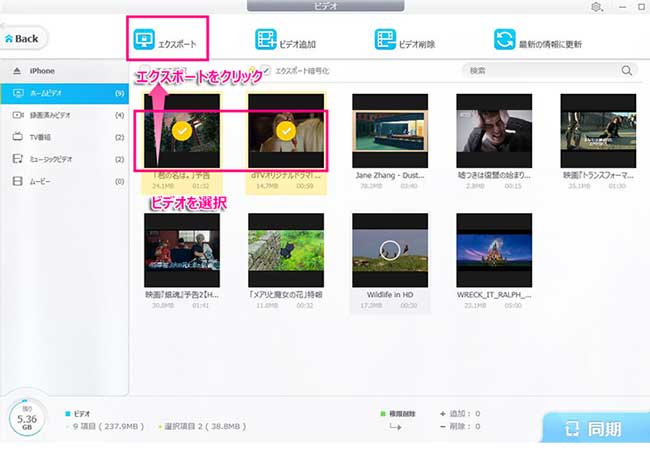
step1丗 DearMob iPhone儅僱乕僕儍乕偺儊僀儞夋柺偱丄乽摦夋娗棟乿儃僞儞傪僋儕僢僋偡傞丅
仸偡傞偲丄摦夋娗棟偺愱梡夋柺偵擖偭偰丄夋柺拞墰偵愙懕偟偰偄傞iPhone偺摦夋僼傽僀儖偑昞帵偝傟傞丅夋柺偺嵍偵摦夋僼傽僀儖偑曐懚偝傟偰偄傞僼僅儖僟偑桳傞丅僼僅儖僟偛偲偵價僨僆傪昞帵偡傞偙偲傕偱偒傞丅
step2丗iPhone偐傜Windows10傊僀儞億乕僩偟偨偄懳徾偺價僨僆傪慖戰偡傞丅
仸價僨僆傪慖戰偡傞偵偼彫儚僓偑偁傞丅
嘆.乽偡傋偰傪慖戰偡傞乿傪僠僃僢僋偡傟偽丄iPhone撪偺價僨僆偑娵偛偲偵慖戰偟偝傟傞丅
嘇.僉乕儃乕僪偺亂Ctrl亃僉乕傪墴偟側偑傜丄慖戰偟偨偄僼傽僀儖偺忋偵儅僂僗億僀儞僞傪堏摦偟掆巭偡傞偙偲偱暋悢傪慖戰偱偒傞丅
step3丗慖戰屻丄夋柺忋懁偺儊僯儏乕僶乕偵偁傞乽僄僋僗億乕僩乿儃僞儞傪僞僢僾偟偰丄Windows10偱價僨僆傪曐懚偡傞僼僅儖僟傪巜掕偡傞丅
仸DearMob iPhone儅僱乕僕儍乕偺弶婜愝掕偱偼丄iOS偐傜揮憲壒妝偼乽C:\Users\<my-name>\Music\DearMobiPhoneManager乿偵曐懚偝傟偰偄傞丅
step4丗曐懚愭偺慖戰偑廔傢傞偲丄DearMob iPhone儅僱乕僕儍乕偑帺摦揑偵iPhone偐傜Windows10傊價僨僆傪僀儞億乕僩偟偰偔傟傞丅
僀儞億乕僩偺姰椆偵偐偐傞帪娫偼丄僀儞億乕僩偡傞價僨僆検偵墳偠偰堎側傞偑丄婎杮揑偵偼悢昩偱姰惉偱偒傞丅乽僄僋僗億乕僩姰椆乿偺儊僢僙乕僕偑弌偰偒偨傜丄iPhone偐傜價僨僆傪Windows10傊僀儞億乕僩偡傞偙偲偑姰惉偡傞偲暘偐傞丅揮憲偑姰椆偡傞偲丄曐懚僼僅儖僟偑帺摦揑偵尰傟傞偺偱丄偡偖妋擣偡傞偙偲偑偱偒傞丅
- * DearMob iPhone儅僱乕僕儍乕偺懱尡斉乮儔僀僙儞僗僐乕僪枹搊榐乯側傜丄枅擔1屄偺價僨僆偟偐僀儞億乕僩偱偒側偄巇慻傒偱偡丅iPhone價僨僆傪僷僜僐儞偵曐懚偡傞帪丄巊梡悢偑億僢僾傾僢僾偟偨傜丄乽師傊恑傓亜亜乿傪僋儕僢僋偡傟偽偄偄偱偡丅
偛拲堄丗
傑偲傔
Windows10偲iPhone偺娫偱價僨僆傪僀儞億乕僩偡傞偲偒丄壗偐偺偨傔偐僀儞億乕僩偱偒側偄偙偲偑偨傑偵敪惗偟偰偟傑偄傑偡丅
乽Windows10偐傜iPhone傊價僨僆偑僀儞億乕僩偱偒側偄乿丄乽Windows10偱iPhone傊價僨僆偑僀儞億乕僩偱偒側偄乿偲偄偆栤戣傪夝寛偡傞応崌偵偼丄師偺傛偆側棳傟偲側傝傑偡丅
1.偦傟偼iTunes懁偺晄嬶崌偐偲傑偢妋擣偡傞昁梫偑偁傝傑偡丅妋偐偵iTunes偺偨傔偆傑偔偄偐側偄応崌丄傾僢僾儖偺岞幃僒僀僩偵傾僋僙僗偟偰丄iTunes僄儔乕傗晄嬶崌傪徻偟偔徯夘偡傞儁乕僕傪嶲徠偟偰傗傝捈偟偰傒傑偟傚偆丅
2.iTunes傪傗傔偰丄摨條偺摥偒傪偡傞乽DearMob iPhone儅僱乕僕儍乕乿傪棙梡偟偨傎偆偑曋棙偱偡丅悢夞偺僋儕僢僋偱丄乽Windows10偐傜iPhone傊價僨僆偑僀儞億乕僩偱偒側偄乿丄乽Windows10偱iPhone傊價僨僆偑僀儞億乕僩偱偒側偄乿栤戣傪夝寛偱偒傑偡丅摿偵丄弶怱幰偵偲偭偰偍偡偡傔偟偨偄偱偡丅
偲偵偐偔丄乽DearMob iPhone儅僱乕僕儍乕乿偑偁傟偽丄偙傟偐傜丄夣揔偵Windows10偲iPhone偺娫偱價僨僆傪僀儞億乕僩偟傑偟傚偆丅

Windows10偲 iPhone偺娫偱價僨僆傪娙扨偵揮憲
Windows10偐傜iPhone傊價僨僆傪僀儞億乕僩偱偒側偄栤戣傗丄iPhone偐傜Windows10傊價僨僆傪僀儞億乕僩偱偒側偄栤戣傪姰帏偵夝寛偱偒傑偡丅扤偱傕妝偵巊偄巒傔傜傟傑偡丅
